iPhoneなどのiOS上では、ファミコンをはじめ、スーパーファミコン、ゲームボーイ、ゲームボーイアドバンス、そしてセガサターンやメガドライブ、ドリームキャストなど様々な昔懐かしのゲーム機器で遊んだゲームをエミュレートするアプリがたくさんあります。今回は、そんなレトロゲームをMac上で行うことのできるエミュレータ・ソフト「OpenEmu」を紹介します。

「OpenEmu」はもともとファミコンをはじめ、スーパーファミコン、ゲームボーイ、ゲームボーイアドバンス、ニンテンドーDS、ゲームギア、ネオジオポケット、セガサターン、メガドライブ、そしてスーパー32Xやバーチャルボーイをエミュレートしていました。その後のバージョンアップで、さらにPlayStationやPSP、NINTENDO64、ワンダースワンなど16機種への対応がなされ、有名どころのゲーム機を網羅するMac向けエミュレータ・アプリとなっています。
- Atari 2600
- Atari 5200
- Atari 7800
- Atari Lynx
- ColecoVision
- Famicom Disk System
- Game Boy / Game Boy Color
- Game Boy Advance
- Game Gear
- Intellivision
- NeoGeo Pocket
- Nintendo (NES) / Famicom
- Nintendo DS
- Nintendo 64
- Odyssey²/Videopac+
- PC-FX
- SG-1000
- Sega 32X
- Sega CD / Mega CD
- Sega Genesis / Mega Drive
- Sega Master System
- Sony PlayStation
- Sony PSP
- Super Nintendo (SNES)
- TurboGrafx-16/PC Engine/SuperGrafx
- TurboGrafx-CD/PC Engine CD
- Virtual Boy
- Vectrex
- WonderSwan
最新の「OpenEmu 2.0」がリリースされて1年以上経ち、現在の最新バージョンはmacOSに対応した「OpenEmu 2.0.5」となっています。今回はこの最新のバージョンをmacOSを搭載するMacにインストールする方法を紹介します。
「OpenEmu」をmacOS搭載Macにインストールする方法
- まずは、「OpenEmu」ダウンロードサイトにアクセスしましょう。画面の中ごろ左サイドにある「Download Now」ボタンをクリックします。
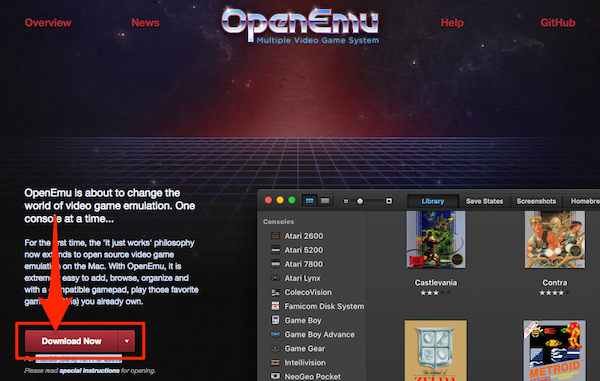
- ダウンロードが完了したら、ダウンロードした「zipファイル」を解凍します。
- 解凍して現れた「OpenEmu」アイコンを右クリックで「開く」を選択して開きます。
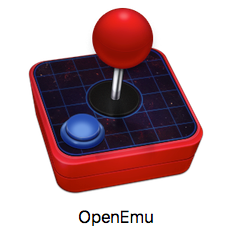
- はい、これで完了です。オープニング画面が現れて、

「OpenEmuへようこそ!」画面で「次へ」ボタンを押して先に進みます。
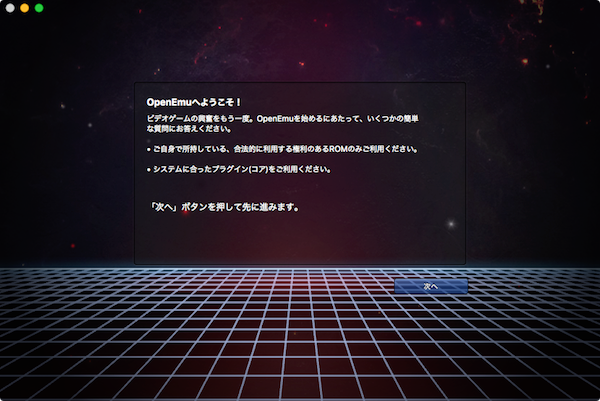
「システムコアをインストール」でゲーム機器に対応したシステムコア一覧が表示され、チェックが付いた状態になっています。ここではチェックは外せないようなので、このまま「次へ」ボタンをクリックします。
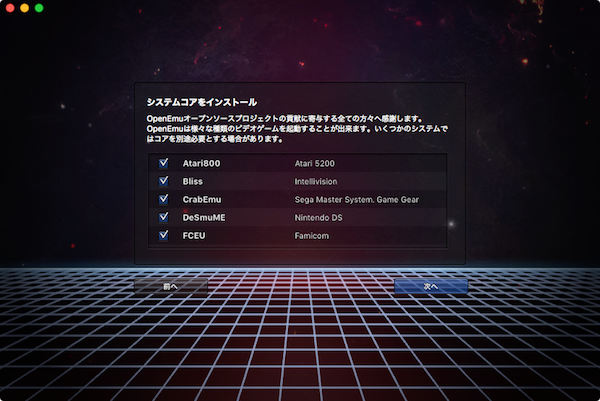
すると、「セットアップが完了しました!」画面が表示され「次へ」ボタンをクリックするように促されます。
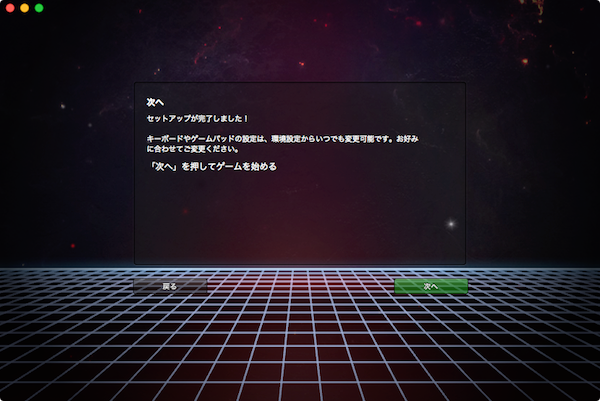
「コンソールライブラリ」画面が表示されます。ここで自身の持っているゲームROMを登録することができます。
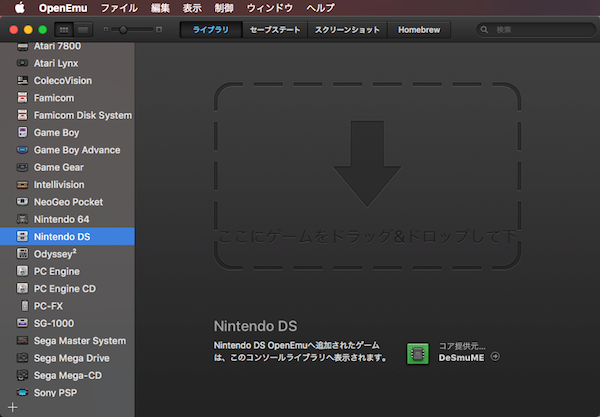
ちなみに、対応OSは「macOS (OS X) 10.11 or above」となっており、OS X 10.11はOS X El Capitan以降のOSを搭載するMac上で動作させることができます。










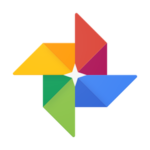


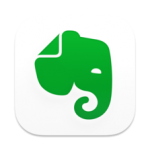

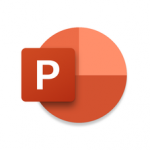

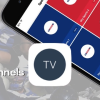
この記事へのコメント
コメント失礼します。
Mac対応のROM吸い出し機ってありますか?
使用しているものがあれば教えてほしいです